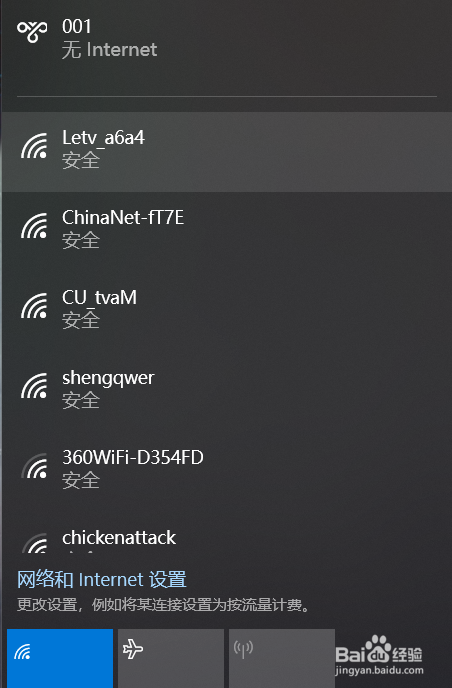1、如图,键盘按住win+R键,输入cotrol,并回车。

2、如图,进入到控制面板界面。
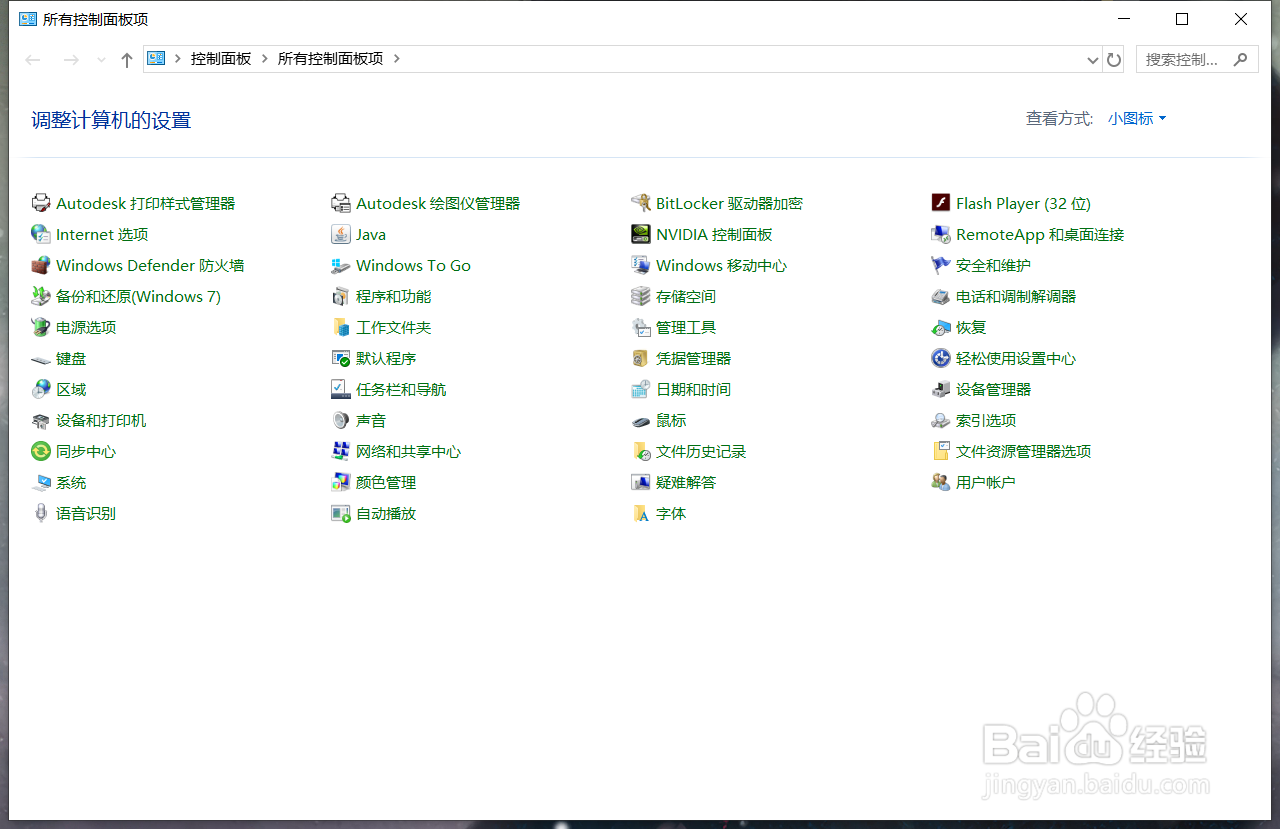
3、如图,找到“网络和共享中心”,并双击打开。
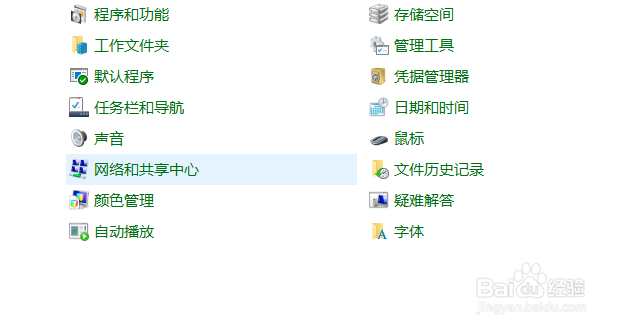
4、如图,找到“网络适配器设置”选项,并打开。
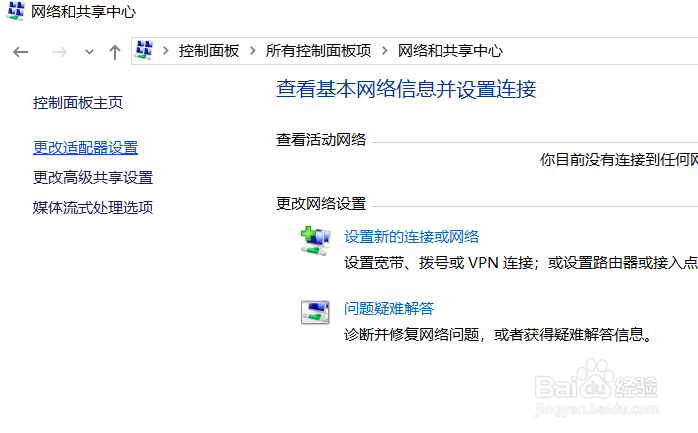
5、如图,找到WLAN选项,并选中。
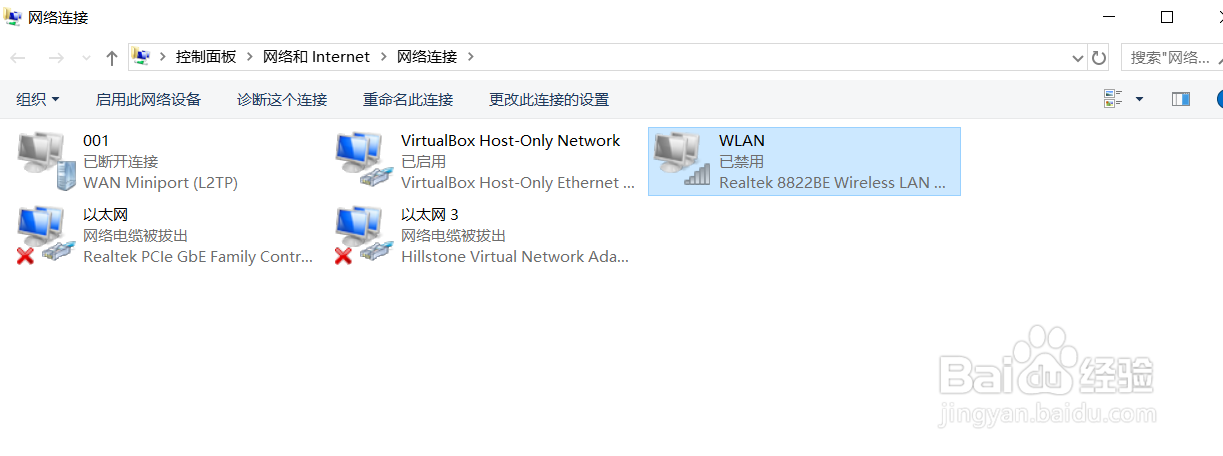
6、如图,单击鼠标右键,并选择启用选项。
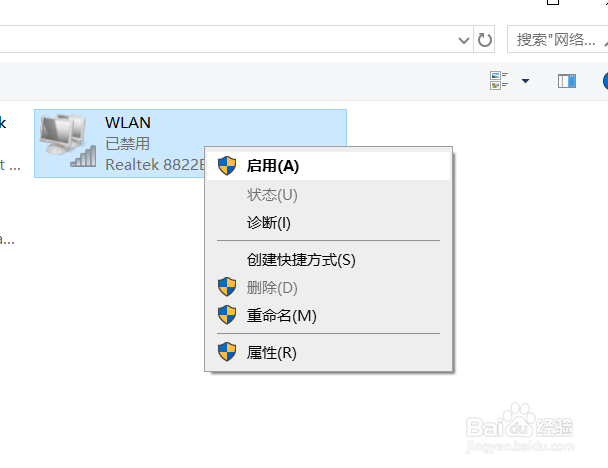
7、如图,我们可以看到,需要的wifi回来了。如果本方法解决不了您的问题。可以考虑重装系统。
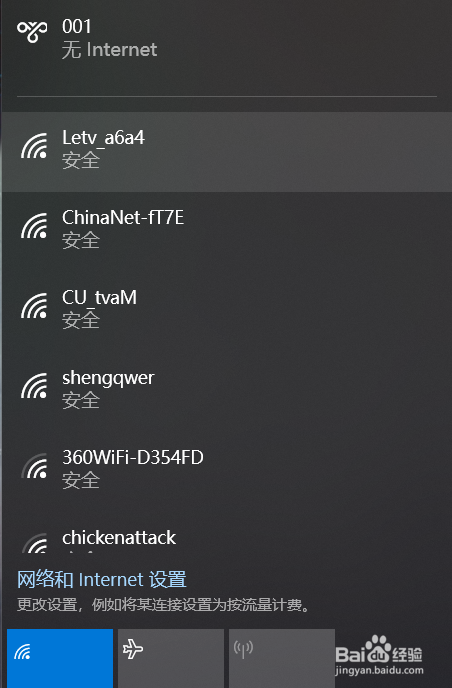
时间:2024-10-26 09:06:58
1、如图,键盘按住win+R键,输入cotrol,并回车。

2、如图,进入到控制面板界面。
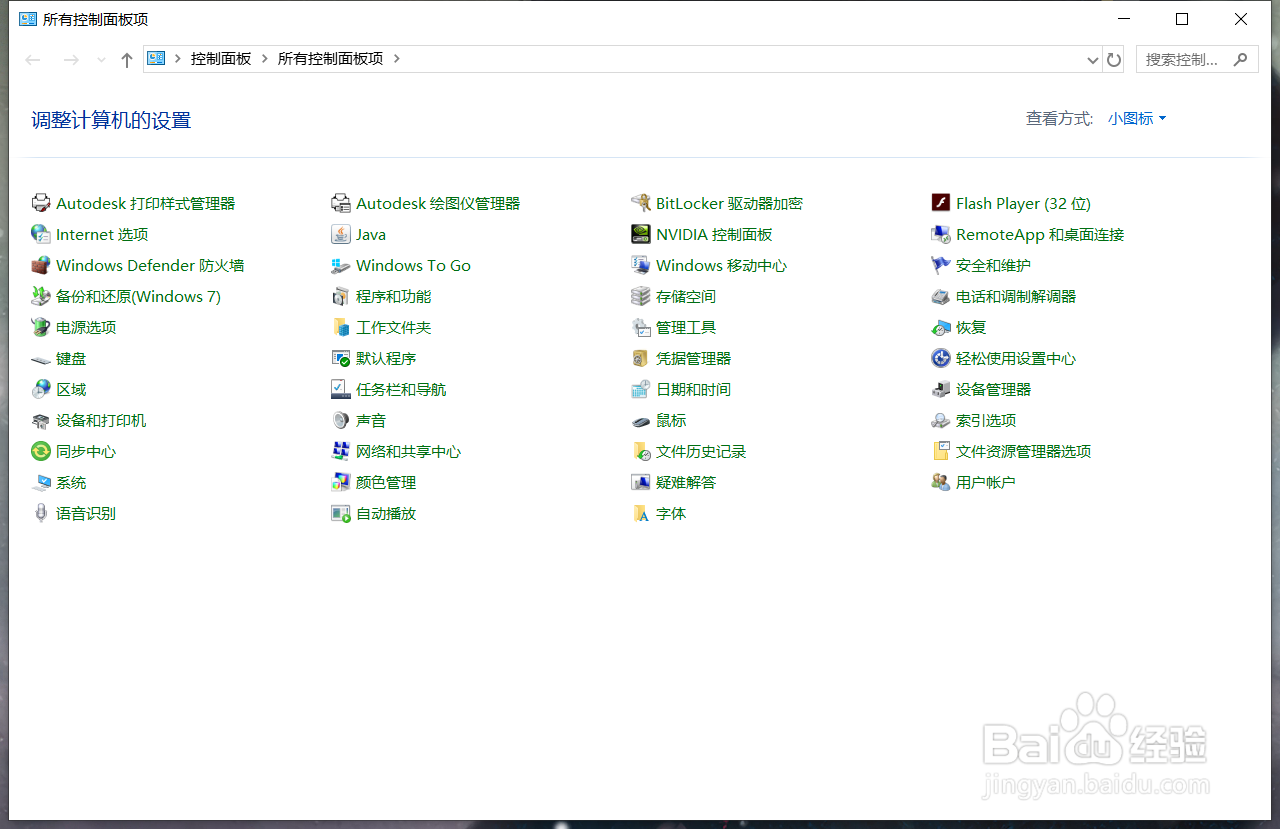
3、如图,找到“网络和共享中心”,并双击打开。
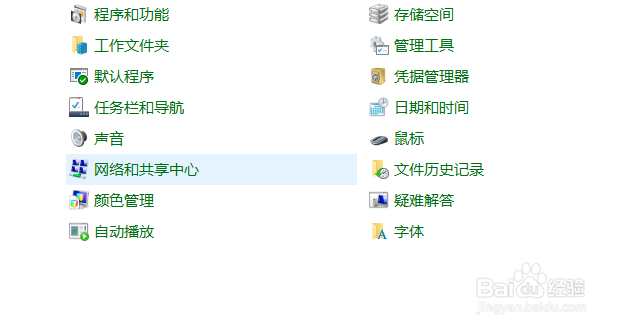
4、如图,找到“网络适配器设置”选项,并打开。
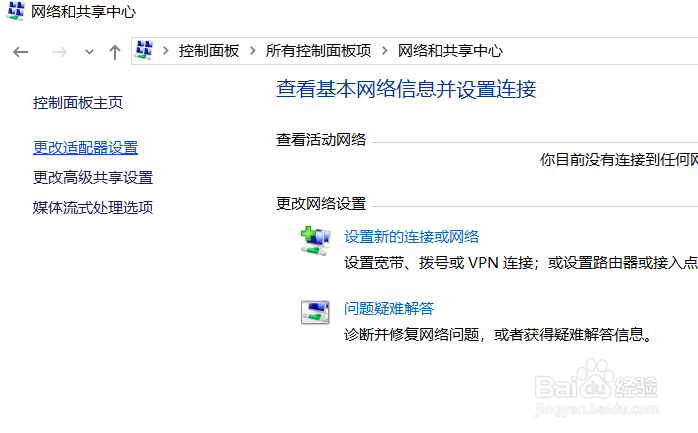
5、如图,找到WLAN选项,并选中。
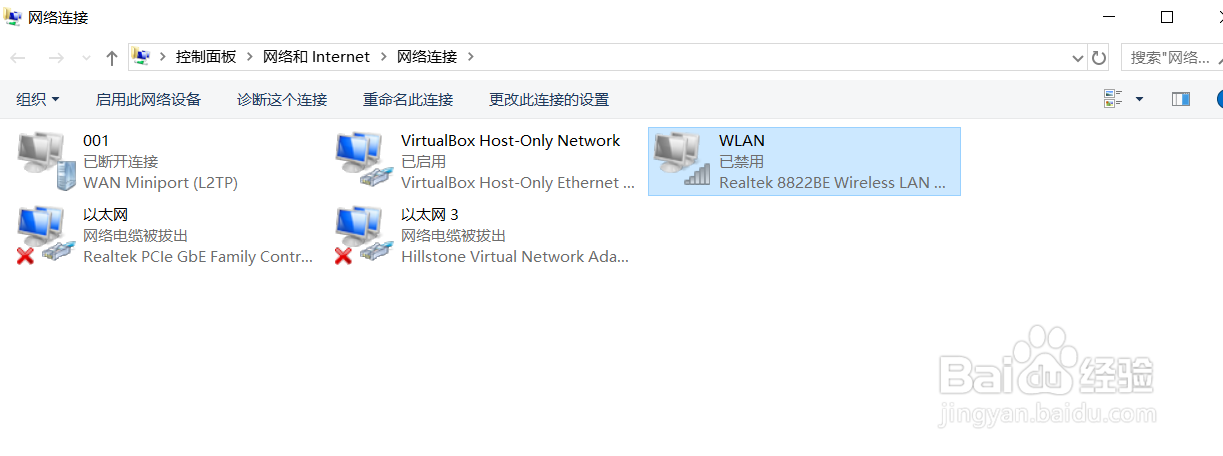
6、如图,单击鼠标右键,并选择启用选项。
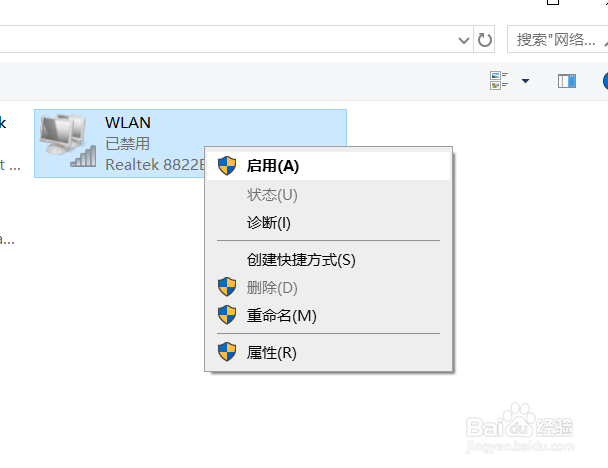
7、如图,我们可以看到,需要的wifi回来了。如果本方法解决不了您的问题。可以考虑重装系统。